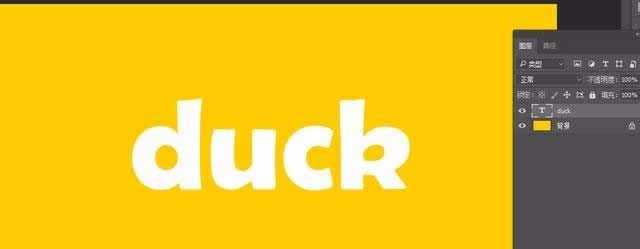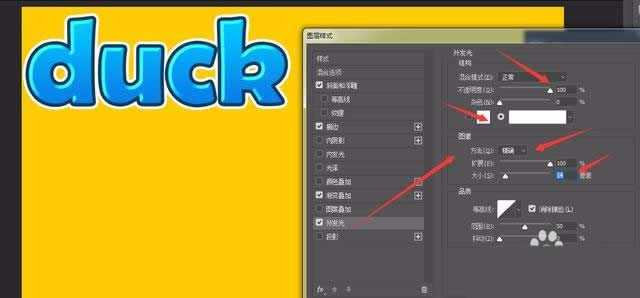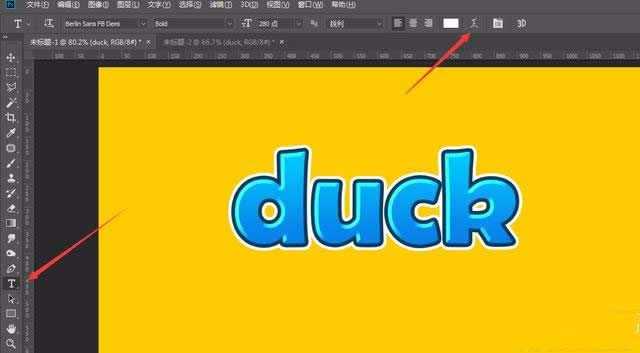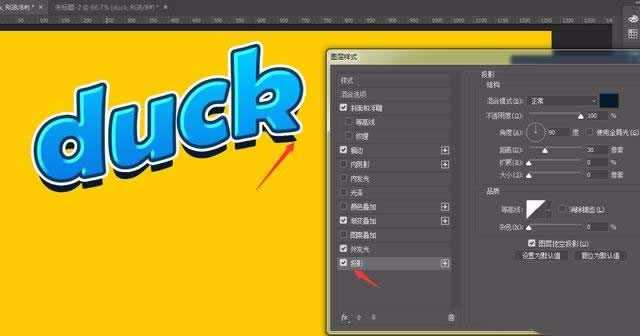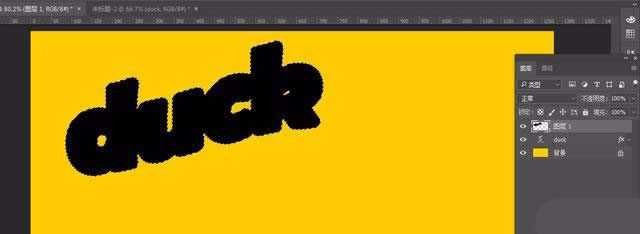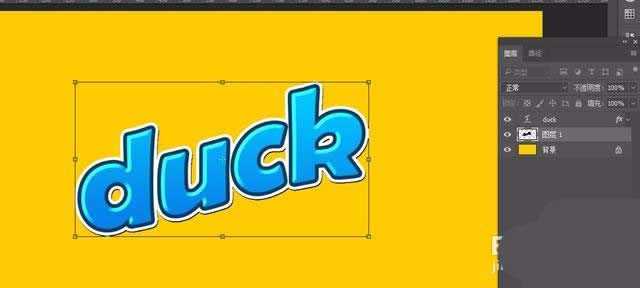ps中想要设计一款游戏字体,该怎么设计呢?下面我们就来看看详细的教程。
- 软件名称:
- Adobe Photoshop CC 2018 v19.0 简体中文正式版 32/64位
- 软件大小:
- 1.53GB
- 更新时间:
- 2019-10-24立即下载
1、新建画布,填充喜欢的颜色,输入文字,颜色随意。 这种文字效果一般比较Q,所以选择圆润、粗壮的字体会好看一些。
2、快速双击文字图层,给文字添加图层样式。首先添加一个 渐变叠加,混合模式: 正常 不透明度:100% 线性 颜色浅蓝(#02c9ff)到深蓝(#067fe8) 角度:90度
3、添加描边,大小8px 颜色更深一点的蓝色 #0a3a5e, 位置:外部 不透明度:100%
4、添加斜面和浮雕
内斜面, 雕刻清晰, 深度1000%,
大小8px 软化0,
角度:145, 高度0
高光模式:线性减淡(添加) 颜色:#3be1ff
5、添加外发光,混合模式:正常不透明度100% 颜色:白色 扩展:100% 大小14
6、文字效果做好了,我们稍微变一下形,让文字看起来更Q一点。
7、变形文字样式: 增加弯曲20
8、我们再给文字增加一个投影,让它看起来更立体。用图层样式添加,效果如下图,投影跟文字没有很好的衔接在一起。这里我们不用图层样式添加投影。
9、复制文字,新建一个图层,跟复制的文字图层合并(快捷键:ctrl + e),并填充黑色
10、将黑色文字,移动到下层,ctrl + t向下移动2px, 向右移动1px, 按回车确定。
11、ctrl + alt + shift + t多复制基层, 合并
12、给投影添加图层样式,颜色叠加,选一个深蓝色即可。
以上就是ps设计Q版字体的教程,希望大家喜欢,请继续关注。
相关推荐:
ps怎么设计牛皮材质的字体?
ps怎么设计新春红色剪纸效果的字体?
ps怎么设计晶莹剔透的文字? ps设计可爱字体的教程
标签:
ps,字体,文字
免责声明:本站文章均来自网站采集或用户投稿,网站不提供任何软件下载或自行开发的软件!
如有用户或公司发现本站内容信息存在侵权行为,请邮件告知! 858582#qq.com
暂无“ps怎么设置Q版的游戏风格文字? ps设计Q版字体的教程”评论...
更新动态
2025年01月10日
2025年01月10日
- 小骆驼-《草原狼2(蓝光CD)》[原抓WAV+CUE]
- 群星《欢迎来到我身边 电影原声专辑》[320K/MP3][105.02MB]
- 群星《欢迎来到我身边 电影原声专辑》[FLAC/分轨][480.9MB]
- 雷婷《梦里蓝天HQⅡ》 2023头版限量编号低速原抓[WAV+CUE][463M]
- 群星《2024好听新歌42》AI调整音效【WAV分轨】
- 王思雨-《思念陪着鸿雁飞》WAV
- 王思雨《喜马拉雅HQ》头版限量编号[WAV+CUE]
- 李健《无时无刻》[WAV+CUE][590M]
- 陈奕迅《酝酿》[WAV分轨][502M]
- 卓依婷《化蝶》2CD[WAV+CUE][1.1G]
- 群星《吉他王(黑胶CD)》[WAV+CUE]
- 齐秦《穿乐(穿越)》[WAV+CUE]
- 发烧珍品《数位CD音响测试-动向效果(九)》【WAV+CUE】
- 邝美云《邝美云精装歌集》[DSF][1.6G]
- 吕方《爱一回伤一回》[WAV+CUE][454M]